很多时候,我们做完了PPT方案,发现背景不是非常合适;或者给老板汇报后,认为背景不搭,不符合需求,需要替换背景。这个时候,怎么办呢?如果我们一个个页面修改PPT背景,页数少还可以通过一页一页操作进行修改,页面多的话必将是一个浩瀚的大工程。那么,有没有快捷的方式,在PPT中实现PPT背景统一更换呢?
当然是有的,接下来我们看一下具体如何操作,这里关键是需要借助PPT幻灯片母版进行设置。很多新手刚做PPT的时候,可能觉得幻灯片母版用途不大,等制作PPT方案多了会感觉到真好用。
首先,我们打开PPT,在顶部菜单栏点击“视图”,打开“ 幻灯片母版”;
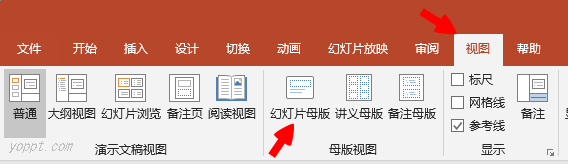
其次,在打开的幻灯片母版中,可以看到设置背景样式功能。这里,我们通常有两种背景设置需求:
①纯色,或者渐变色。我们可以直接通过背景样式下拉选择已经预设好的背景。
如果现有的背景样式没有合适的,可以在首张PPT幻灯片母版上设置背景颜色;设置首张PPT版式的好处在于,可以快速统一所有版式背景。
但,如果想要对不同页面设置不同颜色,可以在左侧版式导航上选中对应PPT版式,设置其背景色。
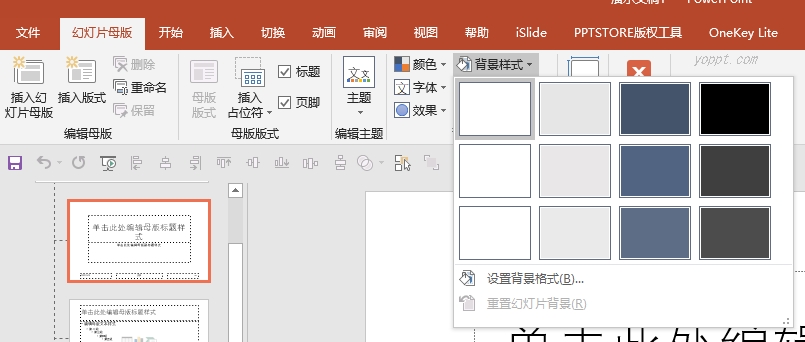
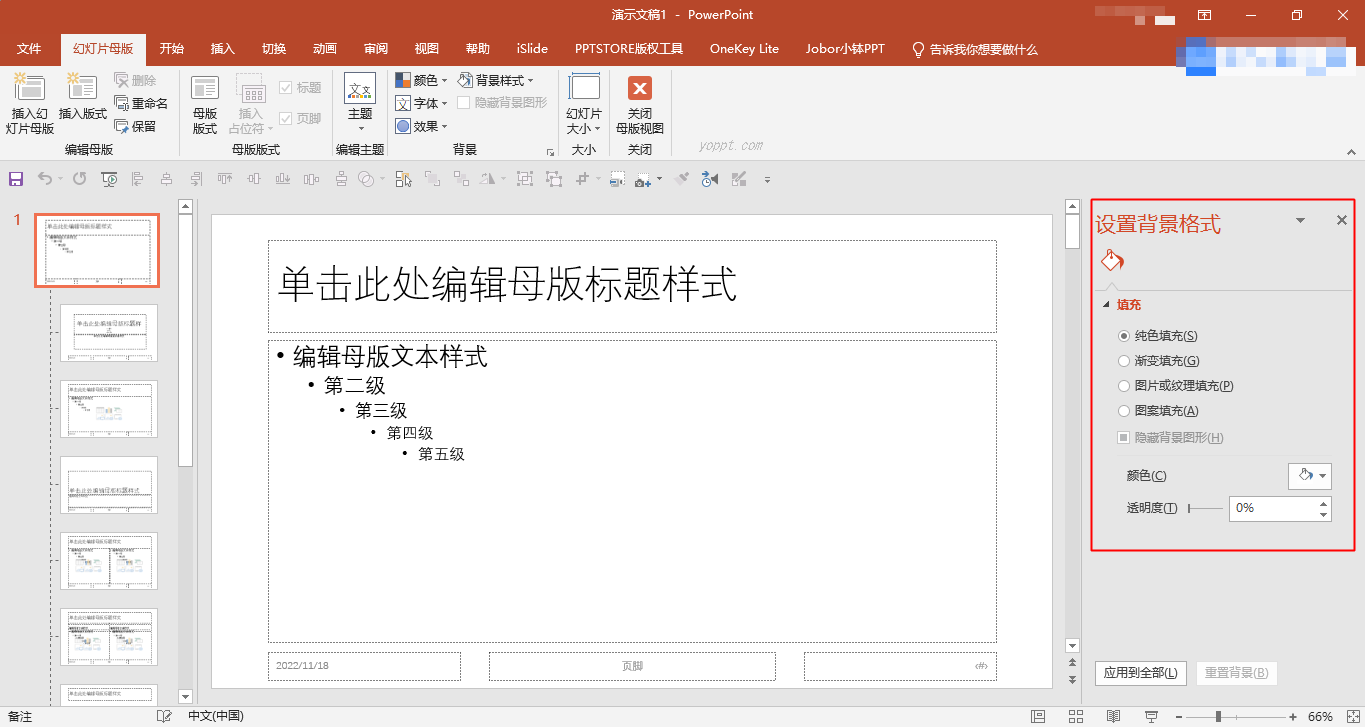
②图片背景。制作方法同上,只是把背景颜色填充,换成背景颜色填充。当然,也可以直接把图片完整覆盖在幻灯片版式上,在普通视图下套用的时候,也是可以快速调换背景的。
PS:没有合适的PPT背景图片?本站提供大量星空背景、渐变背景、抽象背景、花纹背景等,足够满足需求,赶紧体验起来。
以上分享,希望能帮助大家在下次遇到这一问题时,知道如何快速统一修改PPT背景。
本站资源旨在整理服务大家,请勿转载传播。如属原创教程技巧类,转载请注明:转自于YOPPT模板网,原文链接:http://www.yoppt.com/archives/36353
本站为分享资源站点,主要来源是网络搜集整理、网友投稿,版权均归原作者所有;网站内所有资源仅供学习交流之用,请勿用作商业用途,并请于下载后24小时内删除,谢谢;若无意中侵犯到您的版权利益,我们深感抱歉,并有劳您来信联系我们,我们会在收到信息后会尽快处理。Email:yoppt@yoppt.com




评论0